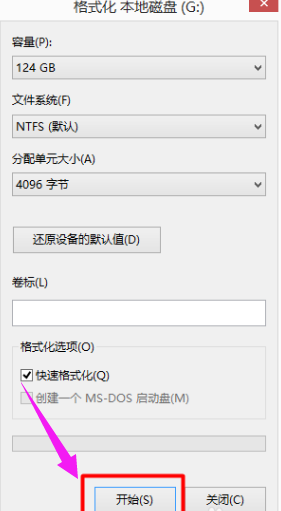有些小伙伴原本的电脑安装的就是win10系统,后来安装了其他的系统,变成了双系统的电脑,使用一段时间后觉得麻烦,想要把另一个删除,但是不清楚应该怎么操作,那么今日的win10教程就来分享具体的操作方法,希望今天本站带来的内容可以帮助更多人解决问题。
删除方法如下:
1、“win+R”快捷键开启运行,输入“msconfig”,点击确定打开。

2、进入到新的界面后,点击上方中的“引导”选项卡。
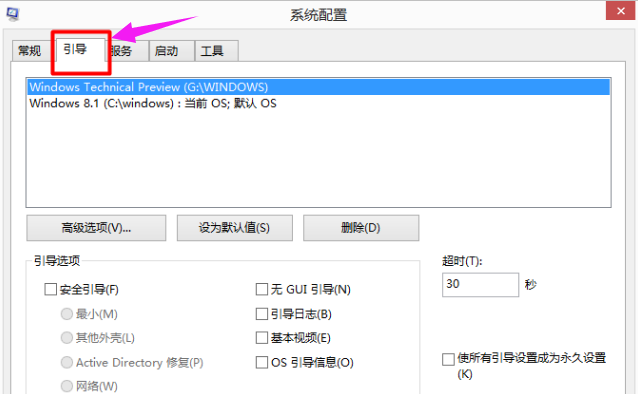
3、随后选中需要删除的操作系统,点击“删除”,再点击“确定”。

4、删除完成后将电脑重新启动。5、然后对已删除的系统所在的硬盘进行格式化,选中系统所在的安装盘,右击选择选项列表中的“格式化”。
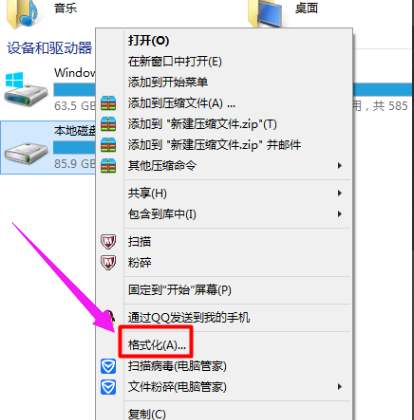
6、最后在弹出的窗口中,点击“开始”按钮即可。